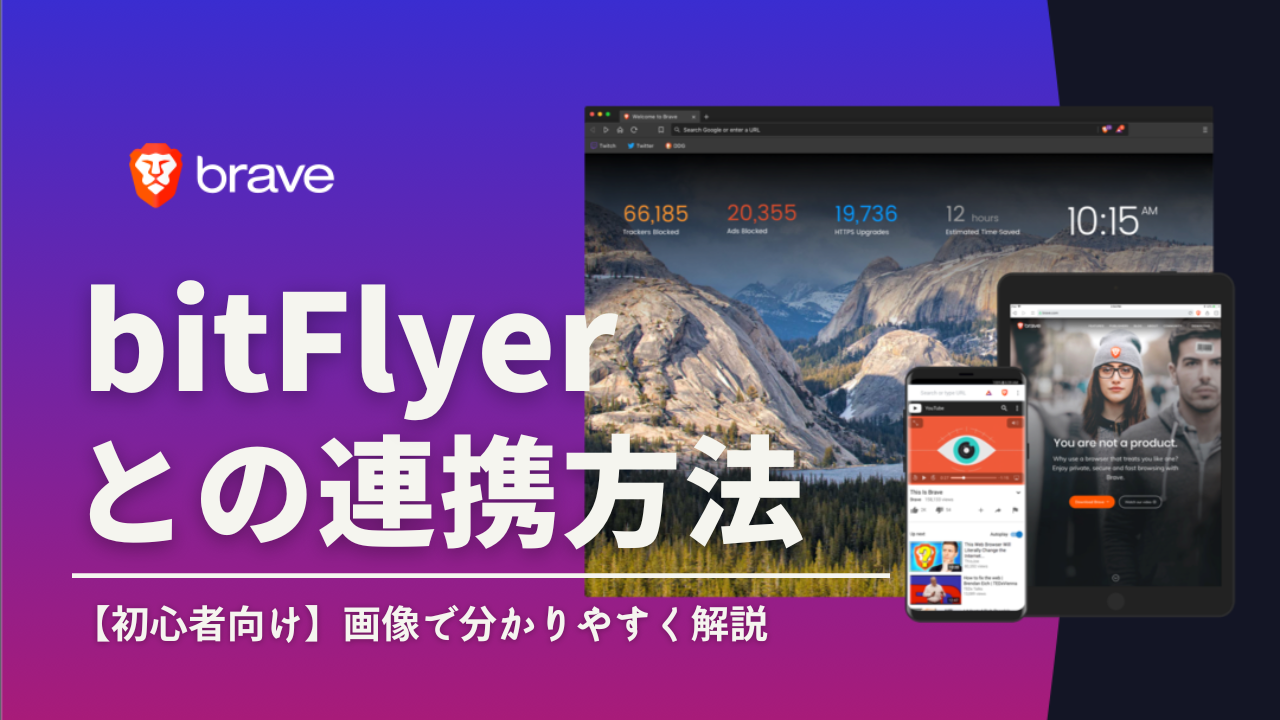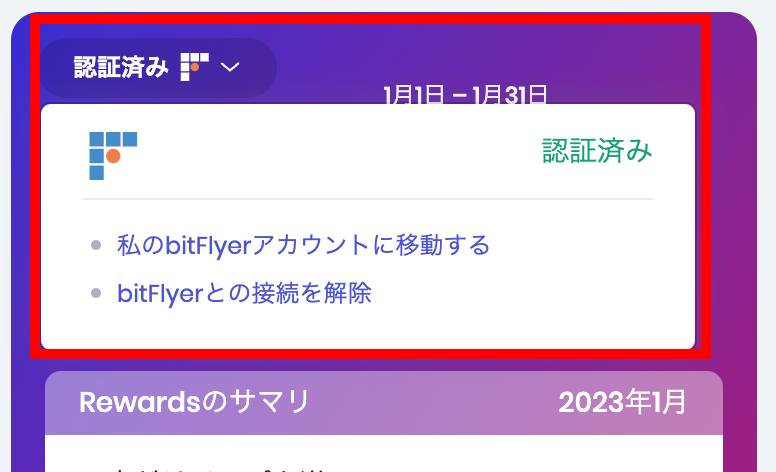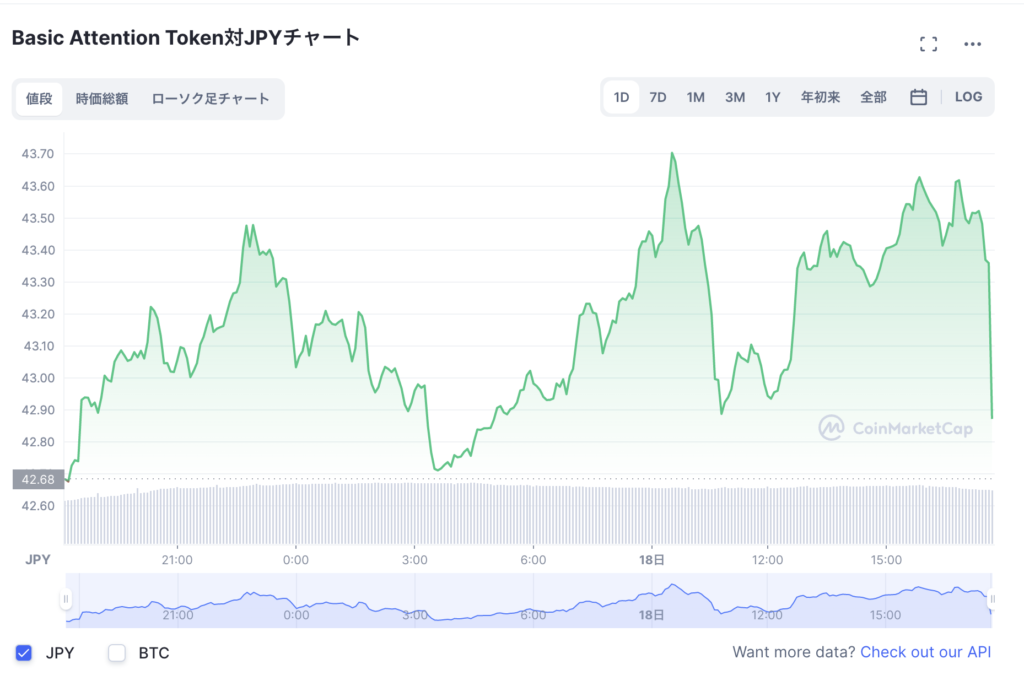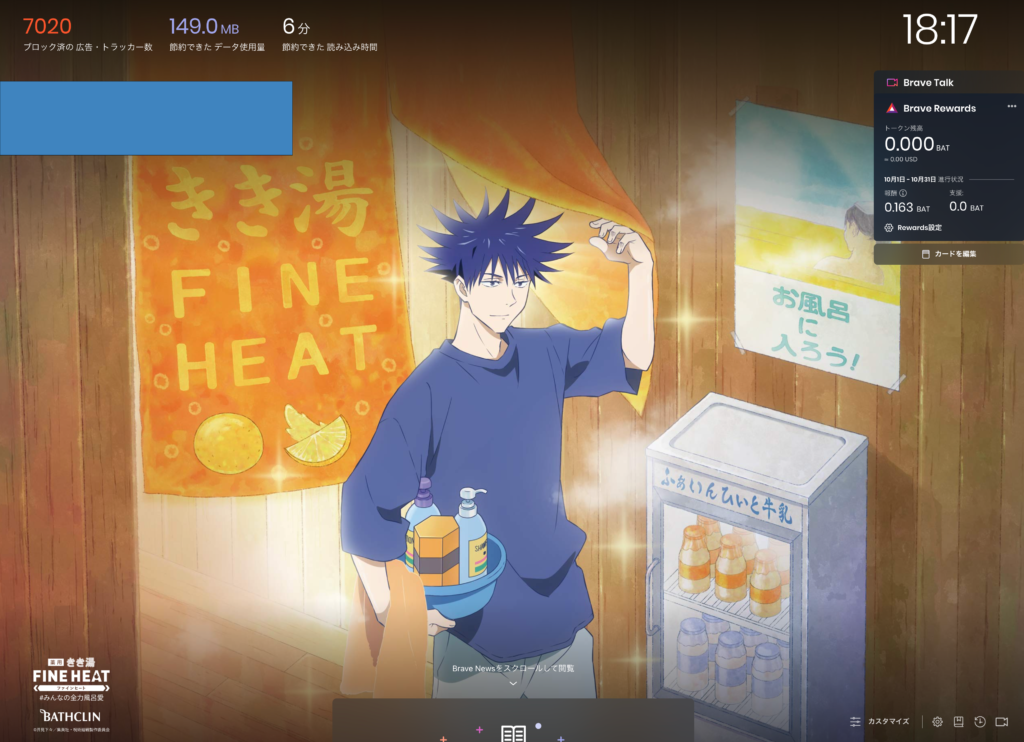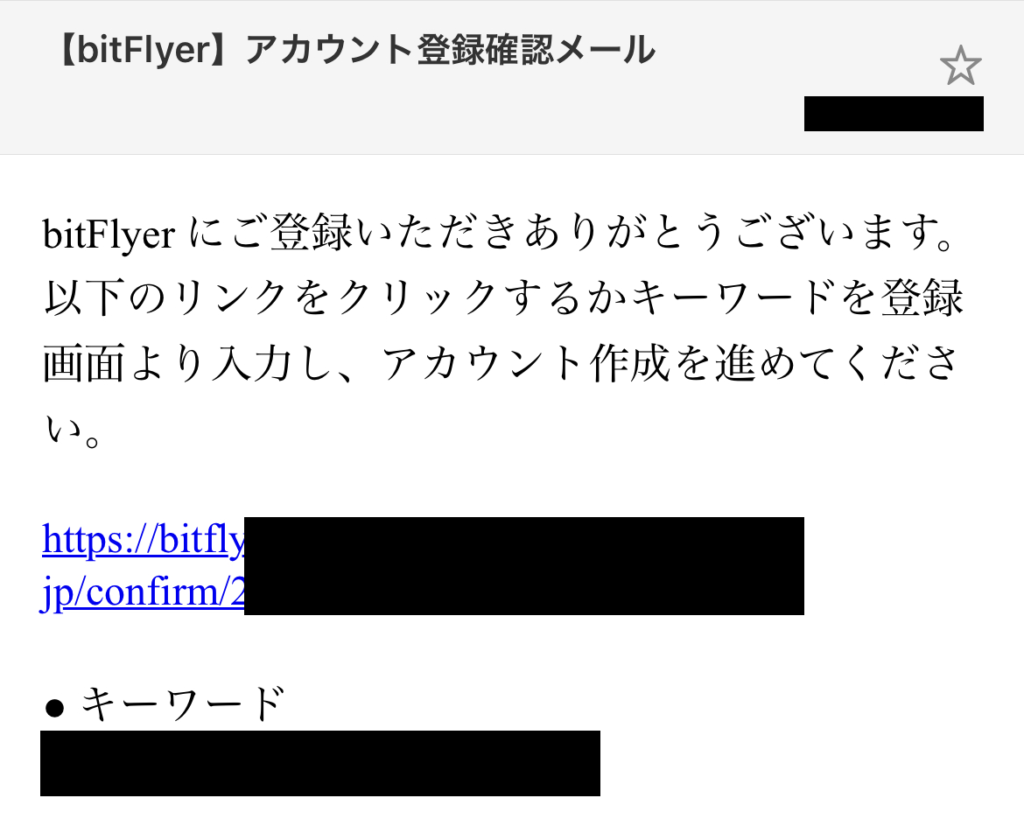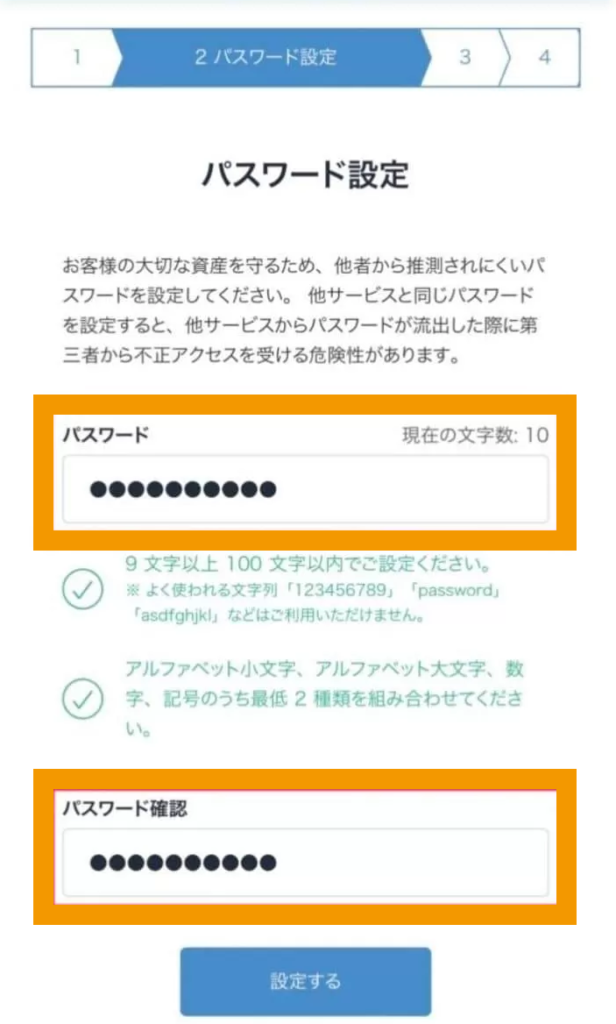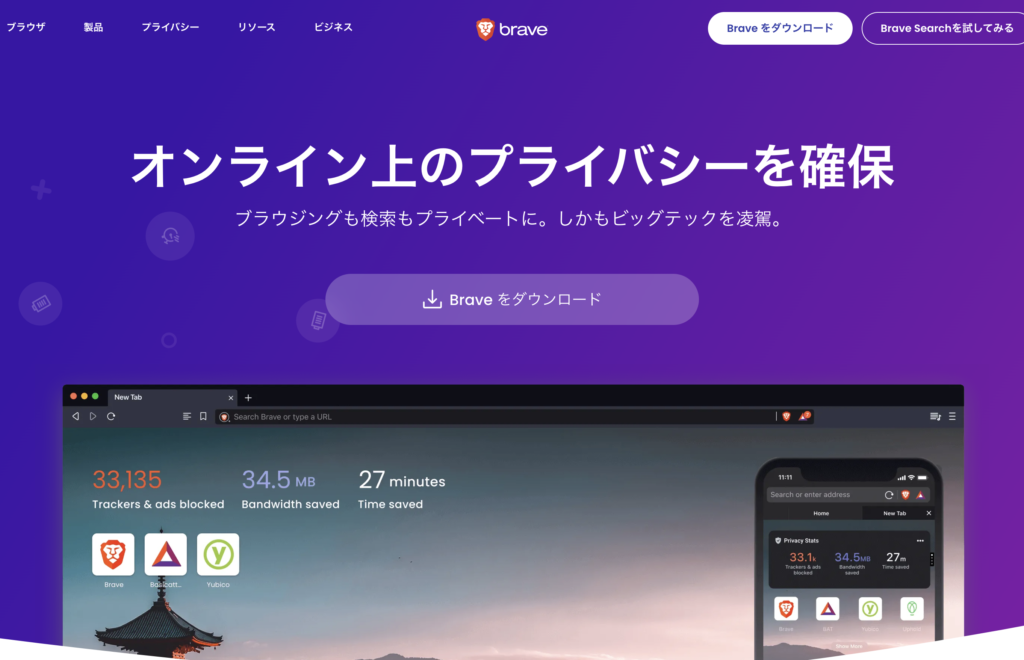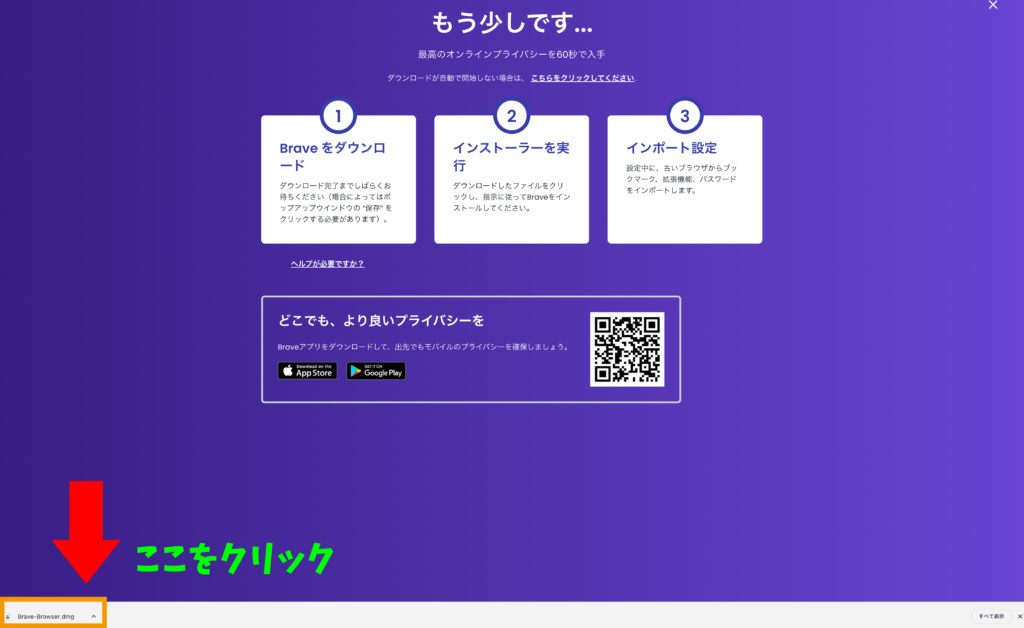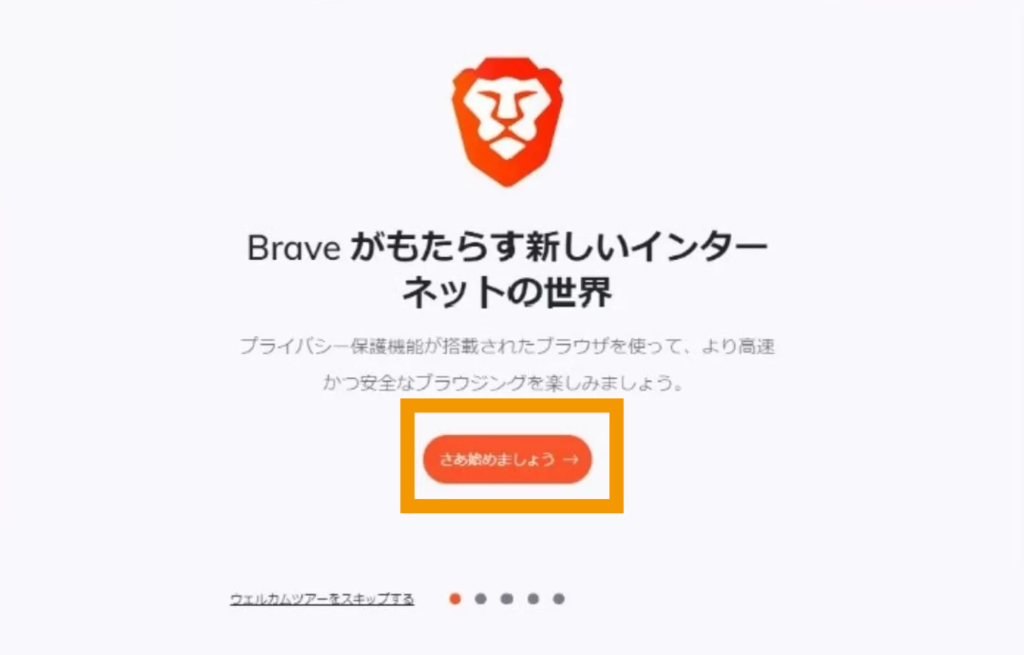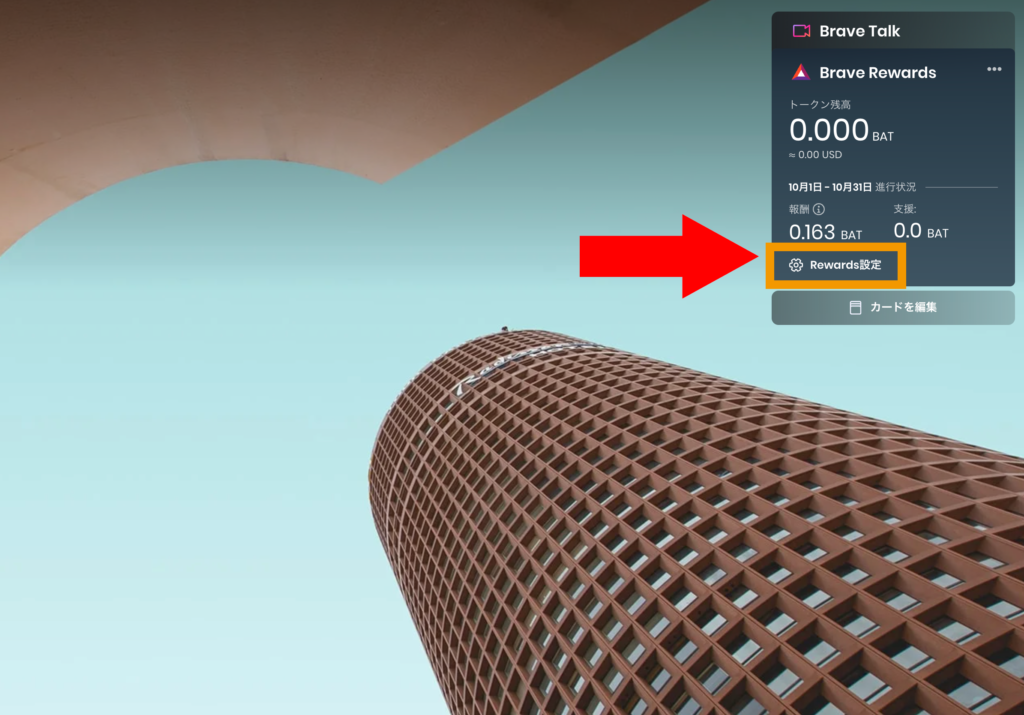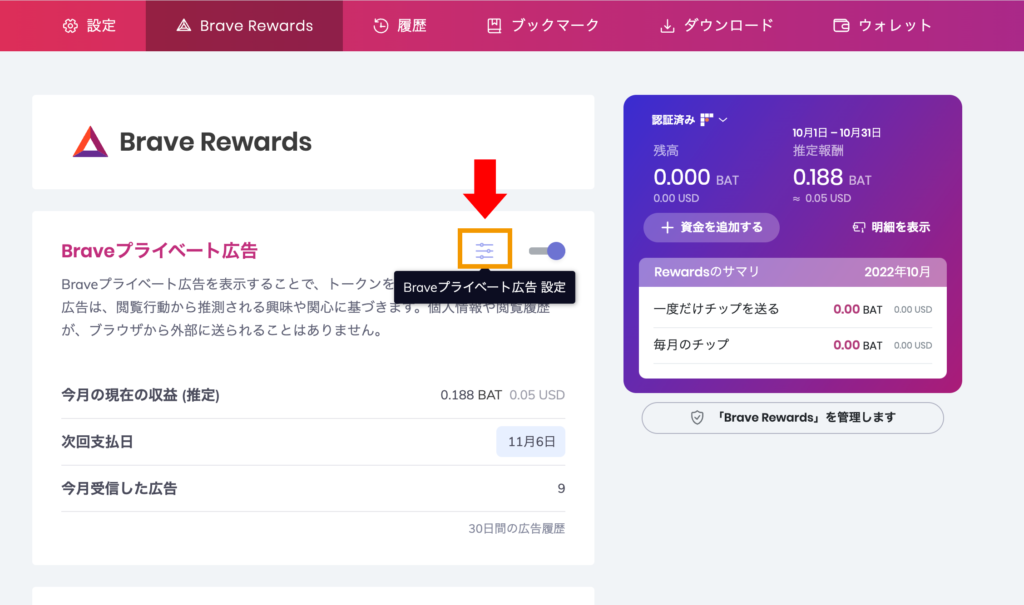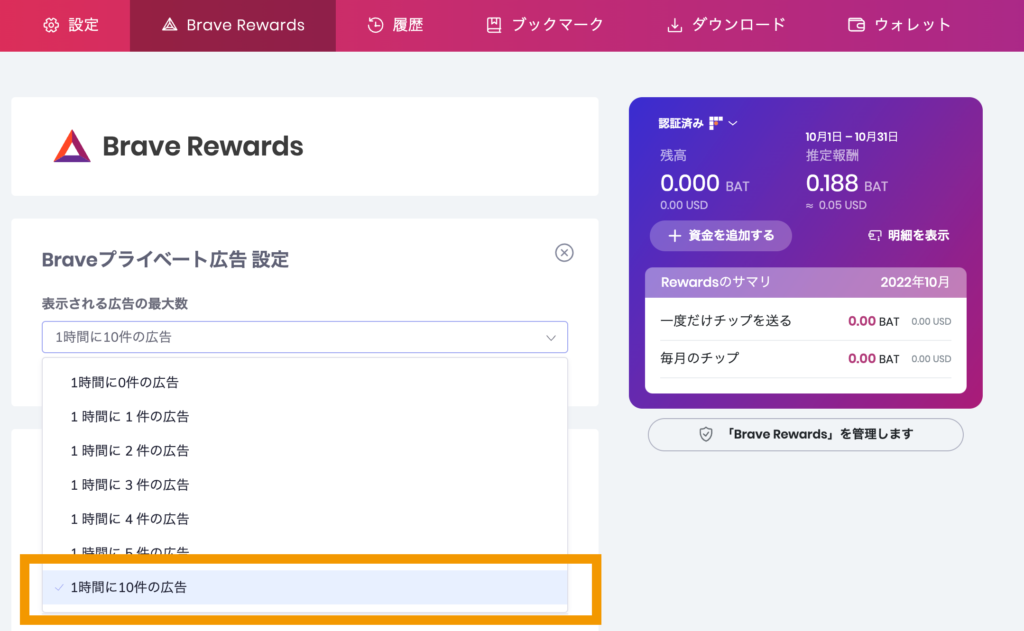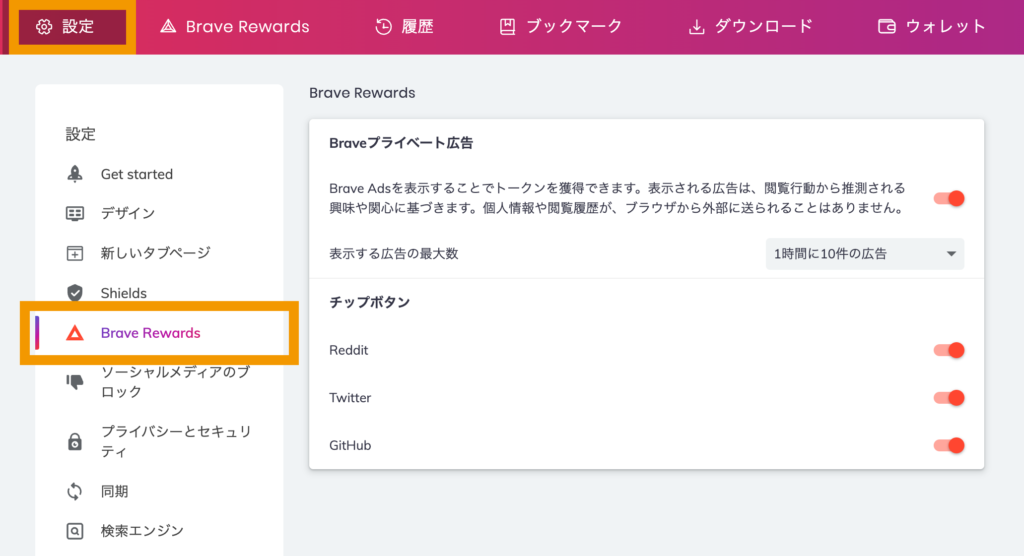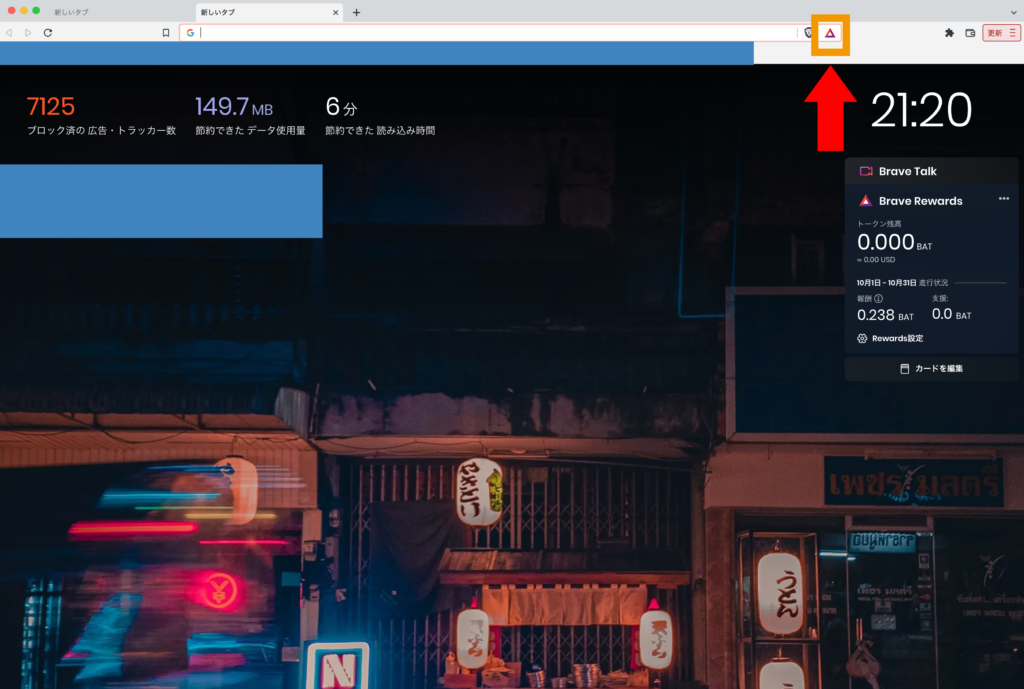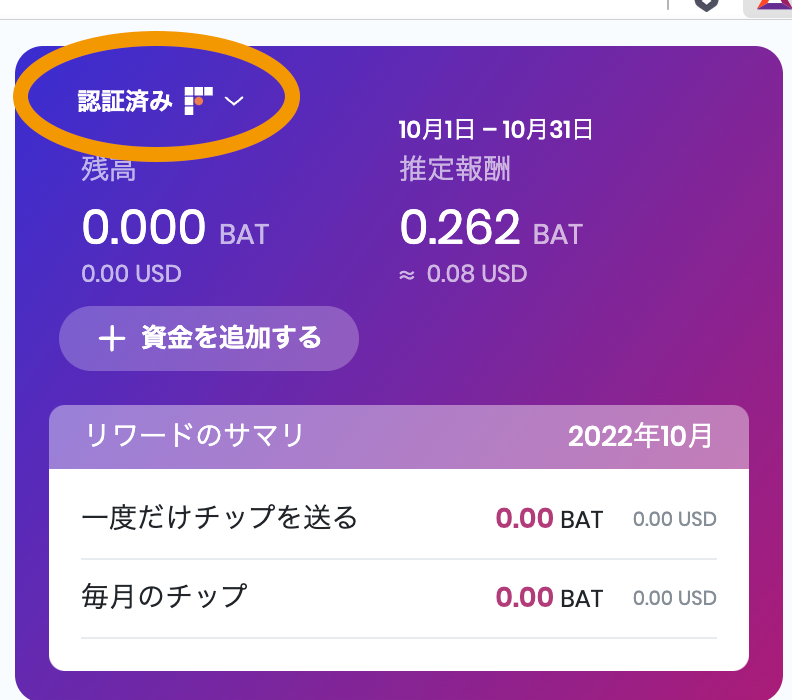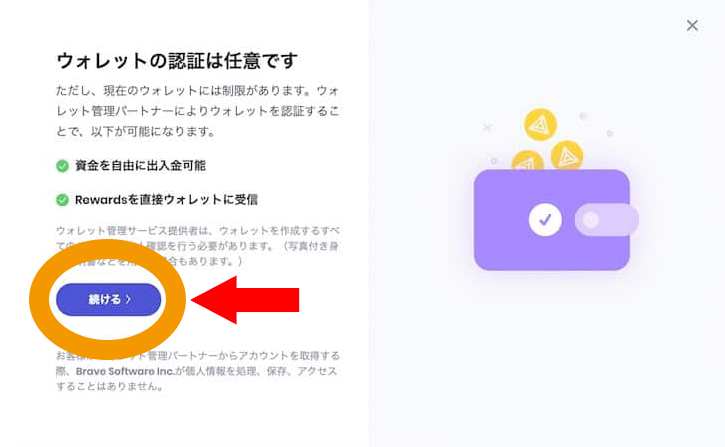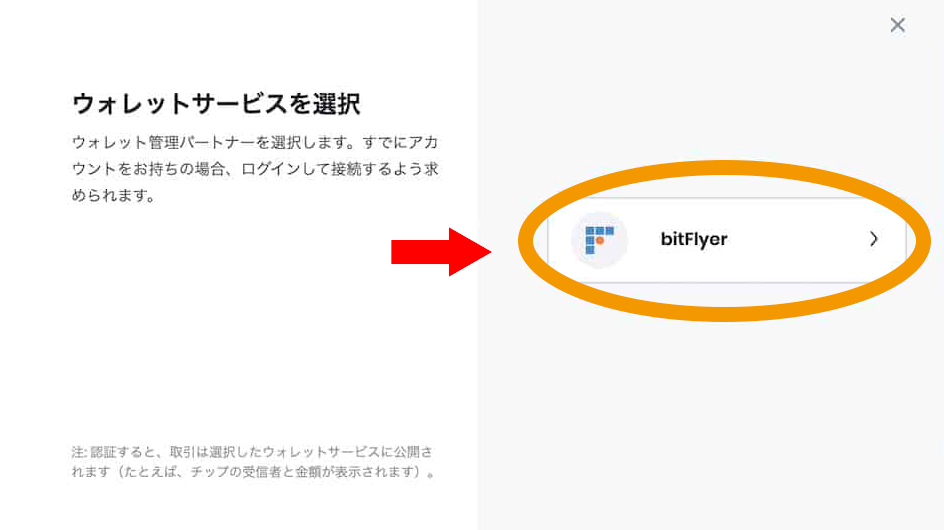本記事では、BraveブラウザとbitFlyerの連携方法を解説します。
この記事を読むと
- Braveブラウザを使うメリットが分かる
- bitFlyerとの具体的な連携方法が分かる
- 暗号資産BATが貯まる
Braveを使って稼ぐために
稼いだ暗号資産BATを受け取るには、bitFlyerの口座が必要です。

一度設定すれば、あとは放置で受け取ることができるので、サクッと用意しておきましょう。
\無料10分・スマホでもかんたん/
今だけ限定コード『qhxry4s5』の入力で
1,500円分のビットコインが
もらえるキャンペーン中!
いつ終了するかわからないので、興味ある人はお早めに
目次
Braveブラウザを使うメリット
まず最初に、私がBraveブラウザを使う理由を簡単に説明します。
連携方法だけ知りたい方は、次のチャプターまで飛ばして読んでください。
メリット1:YouTube広告を見る時間を節約
Braveでは、広告を見ないで済みます。
Braveブラウザを利用して、いつも通りYouTubeを開くだけです!
読者の皆さんは既にお気づきかと思いますが…
実はこれ、かなりの時間を節約できていることになるんです。
例えば、私の場合で考えると、
少なくともYouTubeの動画を毎日2~3本程度は視聴しているので、1日の広告視聴時間はざっくり2分と仮定します。
Braveで節約できる時間
- 1日2分のYouTube広告を視聴
- 1ヶ月(2分×30日)で60分
- 1年(60分×12ヶ月)で720分(約12時間)
メリット2:年間14,160円の節約になる
YouTubeプレミアムに登録している人は、その目的によっては、Braveブラウザを使用することで大きく節約できるかもしれません。
| 申し込み方法 | 通常プラン | ファミリープラン | 学割プラン |
|---|
| Webブラウザ | ¥1,180/月 | ¥1,780/月 | ¥680/月 |
| Androidアプリ | ¥1,180/月 | ¥1,780/月 | ¥680/月 |
| iOSアプリ | ¥1,550/月 | ¥2,400/月 | 申込不可 |
YouTubeプレミアムの主な特徴
- 広告の非表示
- オフライン動画再生
- バックグラウンド再生
- YouTube Musicプレミアムの利用
- YouTube Originalsの視聴
メリット3:暗号資産BATが無料でもらえる
普段の検索をBraveブラウザにするだけで、仮想通貨BATが無料でもらえます。
なぜ、Braveブラウザを使うだけで報酬がもらえるのかというと
Braveブラウザの利用で暗号資産BATがもらえる仕組み
- Braveを利用することで今までの広告をブロック
- 代わりにBrave独自の広告を表示できる
- その広告を見ることでBATが受け取れる
そして、その独自の広告はこんな感じ
BraveブラウザとbitFlyerを連携させる方法
二つを連携させるためには、Braveのダウンロードと口座開設が必要となります。
順番に行っていきましょう。
ビットフライヤーを開設
STEP1.公式サイトへアクセス
まずはビットフライヤーの公式サイトにアクセスしましょう。
>>クリックしてビットフライヤーの公式サイトへ
STEP2.メールアドレスを新規で登録

次に「メールアドレスを入力」の枠に自分のメールアドレスを入れ、「登録」をクリック。

すると、上記のようなメールが届きますので、指示に従い,URLをクリックしましょう。
STEP3.パスワードを設定
届いたメールのURLを開くと、パスワード設定の画面へ遷移します。

「パスワード」を入力し,「設定する」をクリックします。
パスワードは忘れないようにメモしておきましょう!
最初の登録が済めば、残すは二段階認証や本人確認となります。
実際の画像を見ながら進めたい方はこちらの記事をご確認ください。
あわせて読みたい
【bitFlyer】口座開設のやり方5STEP|画像付きで分かりやすく解説
このページでは、ビットフライヤーで口座開設する方法を解説しています。 登録はスマホでサクッと10分!一緒にやっていきましょう! ビットフライヤーの主な特徴…
Braveブラウザのダウンロード
ビットフライヤーの口座開設が完了したら、Braveをダウンロードしましょう。
STEP1.Braveをダウンロード
まずは、Brave公式サイトへアクセスしましょう。
公式サイトへ遷移したら、中央にある「Braveをダウンロード」をクリックします。
STEP2.ファイルを開く
ダウンロードが完了すると、左下にダウンロードしたファイルが表示されるので、こちらをクリック(左下に表示されない場合は保存先を確認してファイルを開きましょう)
STEP3.初期設定をする
Braveのライオンのロゴが表示されたら、中央の「さあ始めましょう」をクリックします。
進んでいくと、いつも使っているブラウザから、ブックマークと設定のインポートが可能ですので、選択して「インポート」をクリックしましょう。(これを機に、何もない状態から再度自分で整えていく派の人は選択しなくてOKです)
これでBraveブラウザのダウンロードは完了です!
Brave Rewardsの広告をオンにする
次に、BraveRewardsの広告設定をオンにしていきましょう。
Braveを開いた画面右上にある設定マークからRewards設定をクリックします。
上記画面に遷移するので、広告をオンにし、画面中央「Braveプライベート広告設定」をクリックします。
広告をどのくらい表示するかを決めることができます。
ご自身で好きな数値を選びましょう。
これで広告設定は完了です。
うまくいかない時は
左上の「設定」ページから、「Brave Rewards」を選択すると、同様にBraveプライベート広告の設定が可能です。
BraveブラウザとbitFlyerを連携する
最後に、BraveとbitFlyerを連携しましょう。
連携が完了すると、後は自動で仮想通貨を受け取ることができます。
まずは、Braveブラウザ右上のマークをクリックします。
続けて、左上のオレンジで囲んである「ウォレットを認証」をクリックします。
(ウォレット認証が完了すると、画像の「認証済み」が表示されます)
この画面になったら「続ける」をクリックします。
ウォレットサービスの選択は、bitFlyerを選択します。(現在はビットフライヤーのみ)
先に進み、ビットフライヤーへログインすると、『Brave BrowserにbitFlyerアカウントの利用を許可しますか?』と表示があるので「許可する」を選択しましょう。
以上で連携設定は完了です。
最後に、「認証済み」となっていることを確認しましょう!
まとめ:BraveブラウザとbitFlyerの連携は簡単!
以上、BraveとbitFlyerの連携方法をご紹介しました。
上手く活用して、時間とお金を節約・仮想通貨BATをゲットしていきましょう。
今から稼げる
非公開: 【失敗しない】たった数分で45,000円もらう方法を丁寧に解説|DMMFX セルフバック
このページでは、失敗せずに、セルフバックを利用して45,000円をもらう方法を解説します 画像を見て真似したらできるよ! 『DMM FXのセルフバック』ここ数ヶ月…